前置条件:
1.安装jdk,可参考 http://www.cnblogs.com/grey-wolf/p/6480489.html
2.nexus仓库管理器,分为两个版本,Nexus Repository Manager OSS 和 Nexus Repository Manager Pro。前者可以免费使用,相比后者,功能缺少一些,但是不影响我们搭建maven私服。
所以就选择OSS版本。
下载地址:https://www.sonatype.com/download-oss-sonatype,下载不下来可以去这里 http://download.csdn.net/detail/cctvckl/9766638

文档下载地址:
http://books.sonatype.com/nexus-book/pdf/nxbook-pdf.pdf
好了,让我们正式开始吧。
- 安装nexus服务器
- 上传tar.gz包到指定目录(我这边假定是/home/ckl/upload)
rz
mv nexus-2.14.3-02-bundle.tar.gz /home/ckl/upload/
-
解压到/usr/local
tar -zxvf /home/ckl/upload/nexus-2.14.3-02-bundle.tar.gz -C /usr/local/
注意:
一定要解压到这个目录下,具体原因我也不知道,文档里是这么做的,我们也没必要自己找麻烦。

- 建立软链接
sudo ln -s nexus-2.14.3-02 nexus
- 查看/usr/local目录,结果如下:
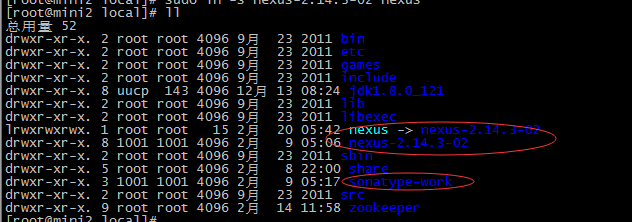
- 设置环境变量(按官网文档的说法是可选,不过还是配上吧)
vim /etc/profile,在最后加上下面这一句,:wq保存退出

- source /etc/profile 刷新刚设置的环境变量,使之生效
- 查看结果

- 启动服务器
(博客园的这个数字序号不知道怎么才能设成2.有知道的朋友麻烦告知下)
前台启动:
cd /usr/local/nexus
./bin/nexus console
以后台进程启动:
./bin/nexus start
查看输出的日志:
tail -f logs/wrapper.log
好了,我们来前台启动一下。咦,没起来,提示:

意思是坚持使用root用户运行的话,需要设置一个环境变量.
vim /etc/profile
结尾加上
export RUN_AS_USER=root
保存退出。
刷新:source /etc/profile
再次运行,结果如下:

从红框标识及相关文档,可以知道,进程在8081端口启动。
好了,我们在浏览器上看看能不能访问吧,路径:
http://192.168.2.141(换成你的ip):8081/nexus.
结果如图所示:
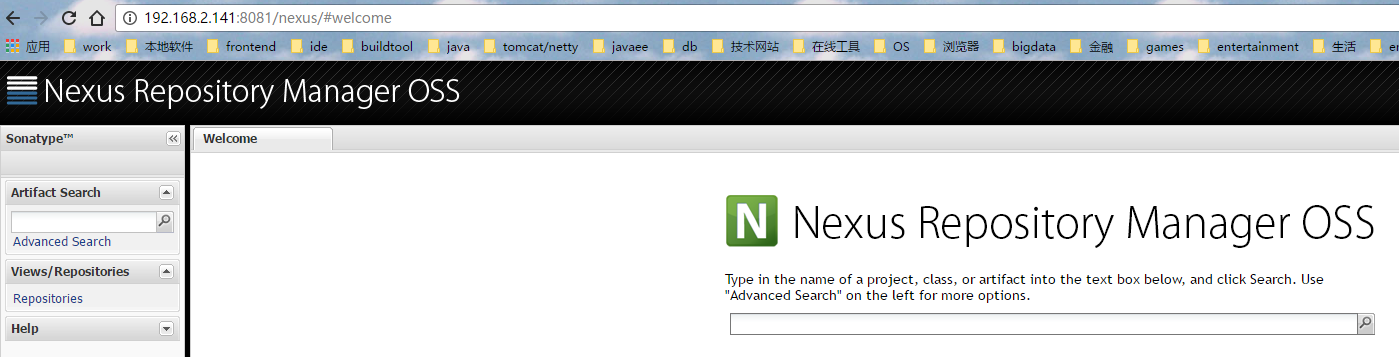
点击右上角登录:
默认用户名为admin,密码admin123
3.搭建私服
3.1 界面元素介绍

登录后,点击左侧Repositories,界面如上图所示。
右侧的列表中,可以看到nexus预设的几个仓库。
第一个public Repositories,类型为group,这个简单理解为仓库的集合,下面的仓库就是可以加入到这个集合的元素。
对外可以只提供一个单独的url,如上图显示为:http://192.168.2.141:8081/nexus/content/groups/public/
大部分的终端用户,只需要配置上面这一个单独的聚合后的url,而不用单独配置多个仓库。用户也不需要知道某个jar包具体来源于maven 中央仓库,或者是Apache Snapshots,或者是我们自己添加的其他仓库。
这样的好处在于:如果我们要新增某个仓库(如开源中国、阿里云),客户端不需要做任何更改,只需要在nexus上将要新增的仓库加入到对外提供服务的仓库 group中就可以。
第二个3rd party,与倒数第一个和第二个仓库,Releases和Snapshots一样,类型为hosted,意思是由nexus本机管理的仓库。该仓库用于商业化的,第三方提供的非开源的依赖仓库,如oracle jdbc driver。
倒数第二个Releases,用于存放开发团队内部用的正式版的依赖。
倒数第一个Snapshots,用于存放开发团队内部日常构建的频率更新较快的依赖包。
Apache Snapshots和Central类型都是proxy,意思是远端仓库的代理。前者包含了Apache Software Foundation 发布的快照版本(这么翻译不知道对不对),后者为Maven中央仓库,我们平时maven默认就是连接该仓库。
Central M1 Shadow类型为virtual,按官方文档的意思是,只是已有仓库的一个不同呈现方式的映射。有需要可以参考官方手册6.2.3节。
3.2 仓库集合的界面
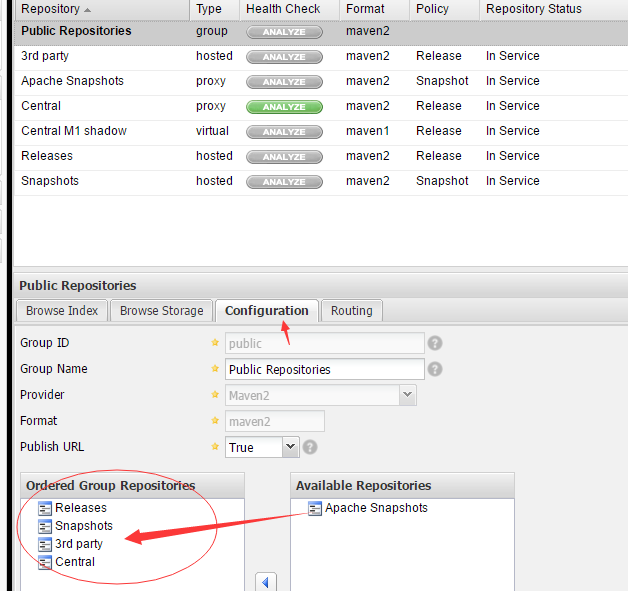
点击Configuration,可以看到当前添加到该集合的仓库列表及顺序(优先级高的在上面,可用鼠标拖拽),当我们新增了仓库,将会出现在右侧的available Repository,添加到左边即可。
如果有哪个仓库不想加入到该集合,也可以拖拽到右边来。
3.3使用本地maven客户端测试nexus是否成功部署
首先复制仓库集合的repository url,客户端配置需要用到。

配置maven客户端:
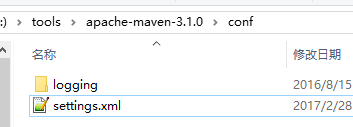
打开settings.xml,按照如下步骤修改:(该部分参考文档4.2节)
<mirrors>
<mirror>
<!--This sends everything else to /public -->
<id>nexus</id>
<mirrorOf>*</mirrorOf>
<url>http://192.168.2.140:8081/nexus/content/groups/public</url>
</mirror>
</mirrors>
<profiles>
<profile>
<id>nexus</id>
<!--Enable snapshots for the built in central repo to direct -->
<!--all requests to nexus via the mirror -->
<repositories>
<repository>
<id>central</id>
<url>http://central</url>
<releases><enabled>true</enabled></releases>
<snapshots><enabled>true</enabled></snapshots>
</repository>
</repositories>
<pluginRepositories>
<pluginRepository>
<id>central</id>
<url>http://central</url>
<releases><enabled>true</enabled></releases>
<snapshots><enabled>true</enabled></snapshots>
</pluginRepository>
</pluginRepositories>
</profile>
</profiles>
<activeProfiles>
<activeProfile>nexus</activeProfile>
</activeProfiles>
接下来在ide中测试下(我个人用maven命令行不多,不熟悉,还是用intelj idea演示吧)
在idea中依次打开File--Settings--搜索Maven--出现如下界面:
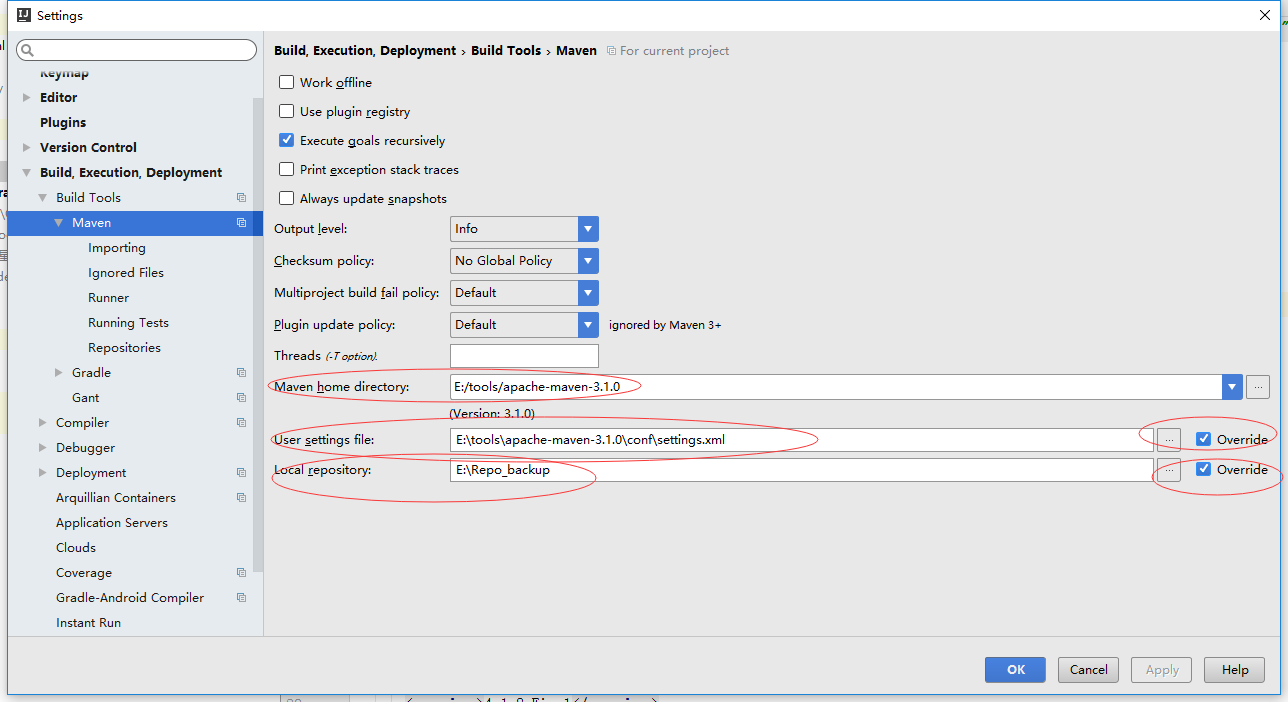
保证上述几项指向正在用的maven目录和配置文件即可。点击ok,退出。
打开Maven Projects窗口,勾选Profiles中的nexus。

随便新建一个maven工程,在pom中添加一项本地仓库中没有的依赖,应该出现如下图示:(下图可以看出,正在去我们配置的私服下载maven依赖)
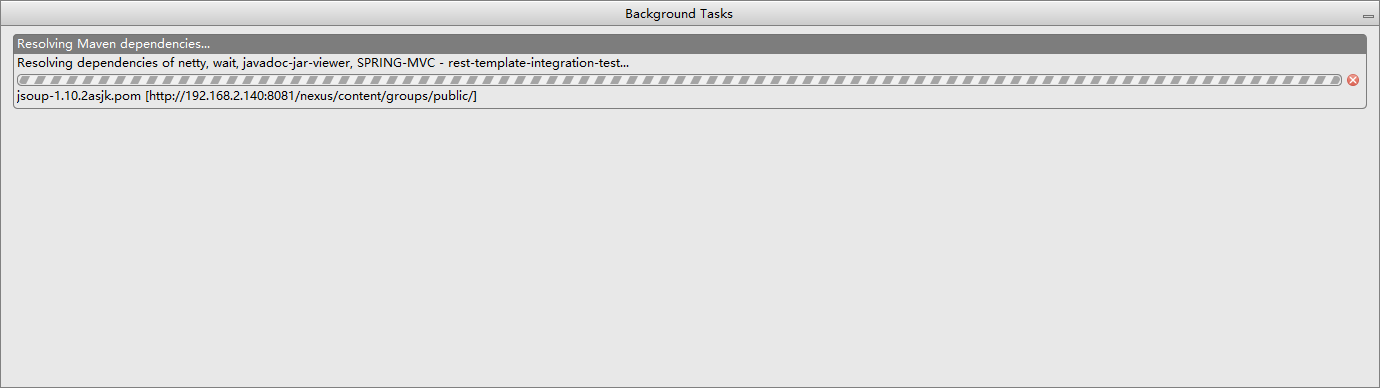
至此。大体配置完成。
上传本地内部依赖到私服,可以参考:
http://jingyan.baidu.com/article/a948d6517b72eb0a2dcd2e2a.html
ps:有问题欢迎大家一起讨论,也可以直接参考文章开头发的pdf文档,非常详细。
来源:https://www.cnblogs.com/grey-wolf/p/6481166.html